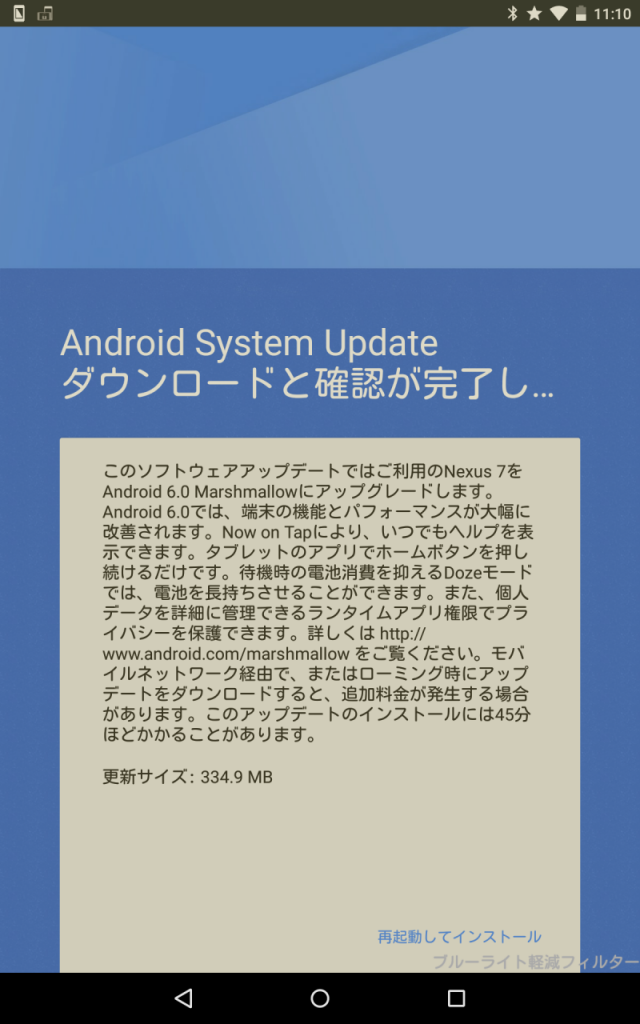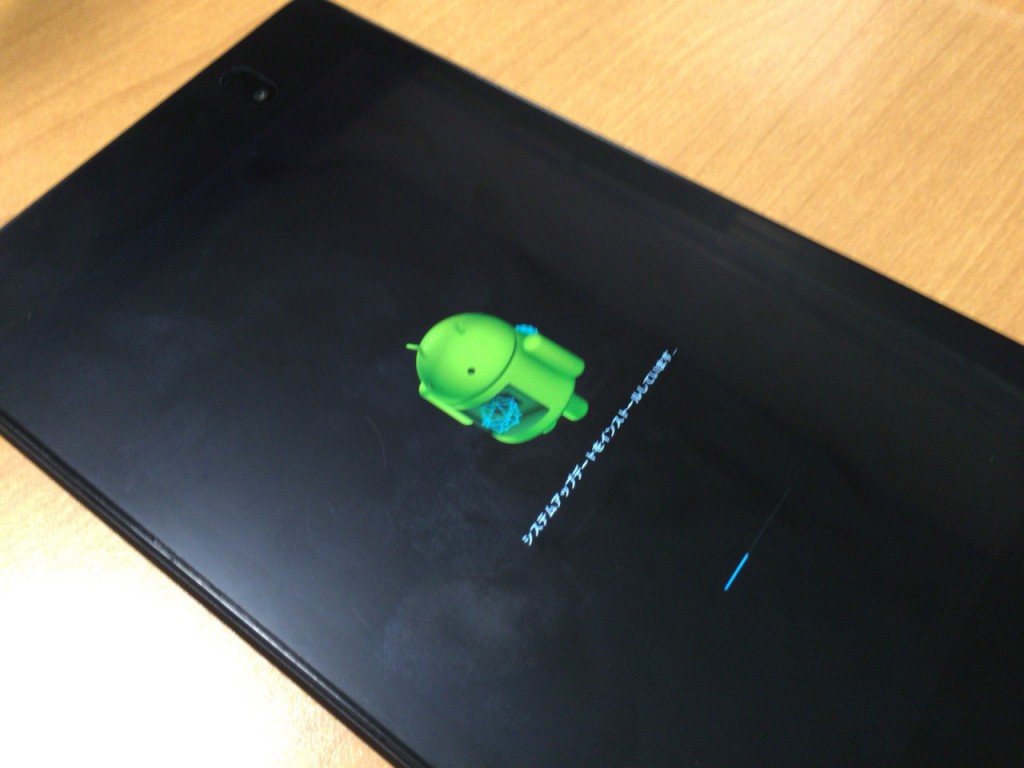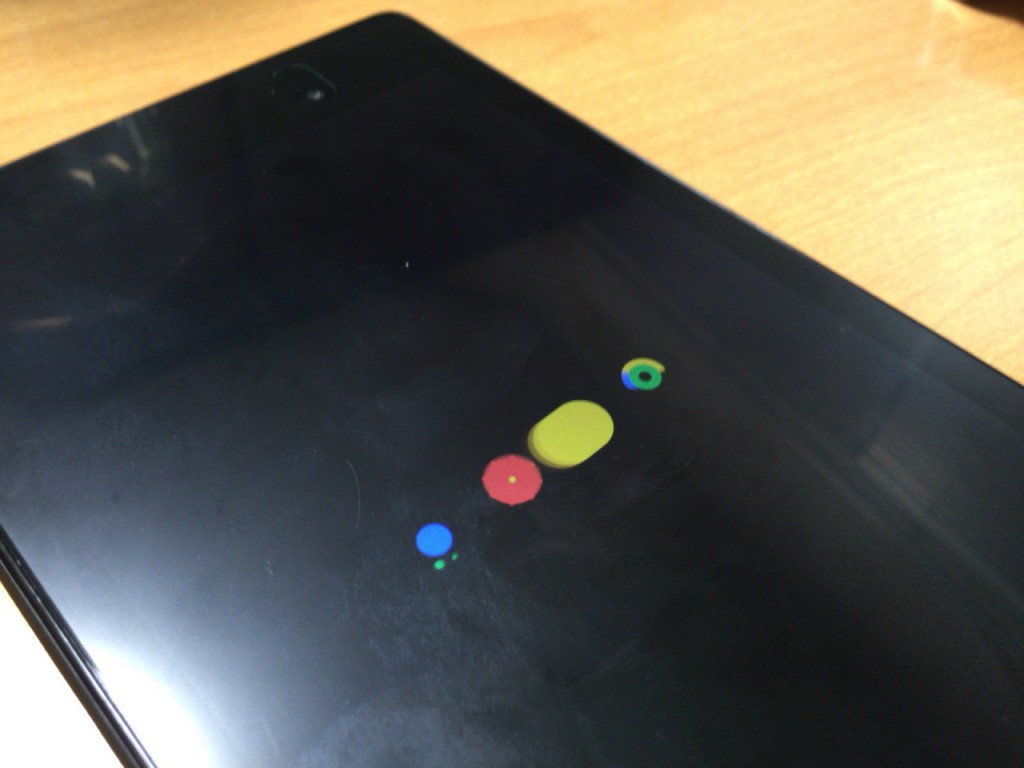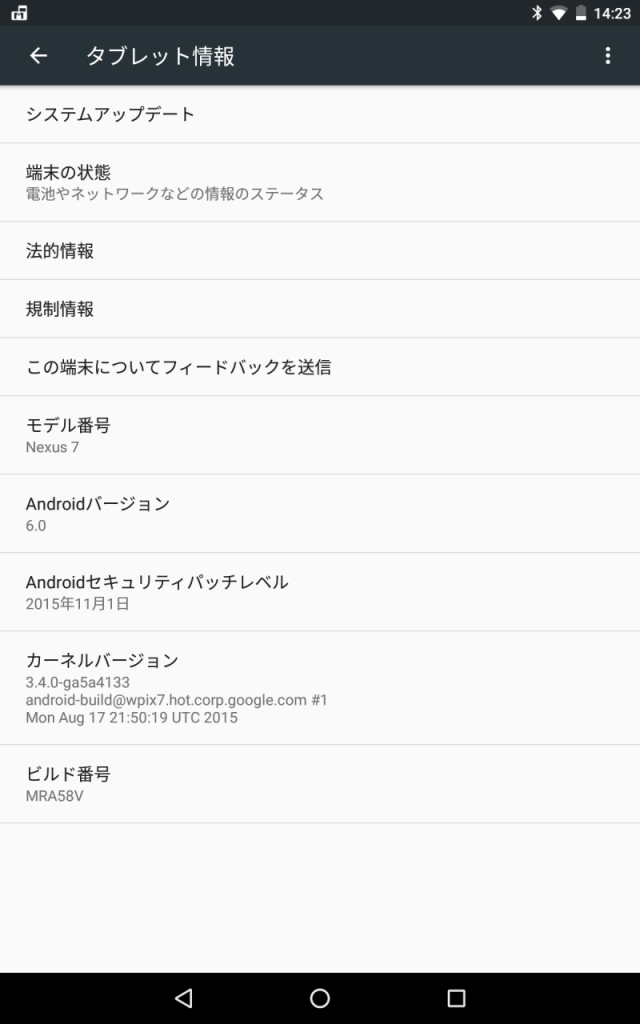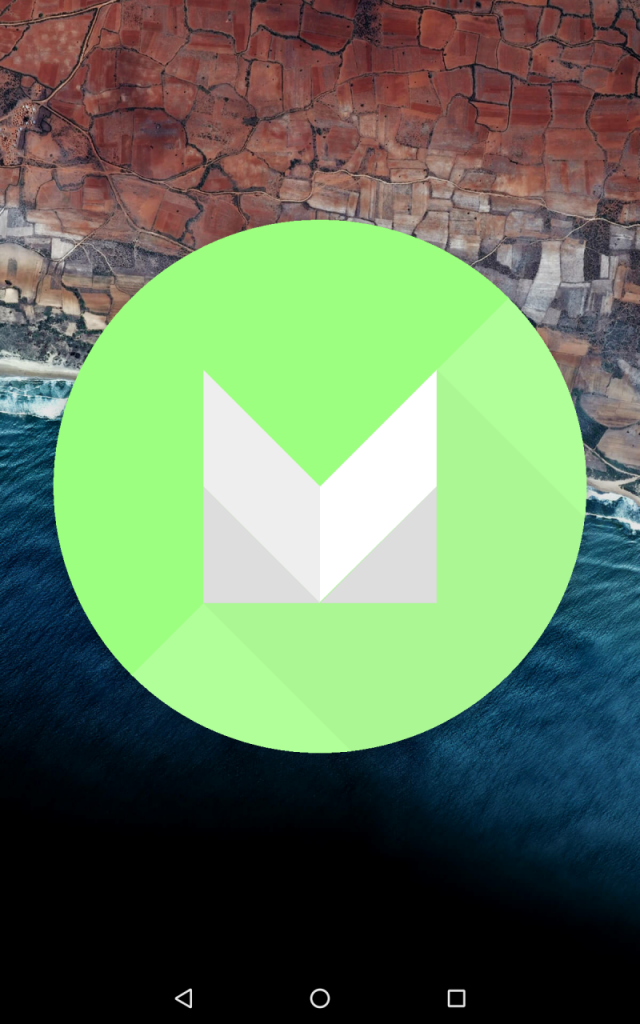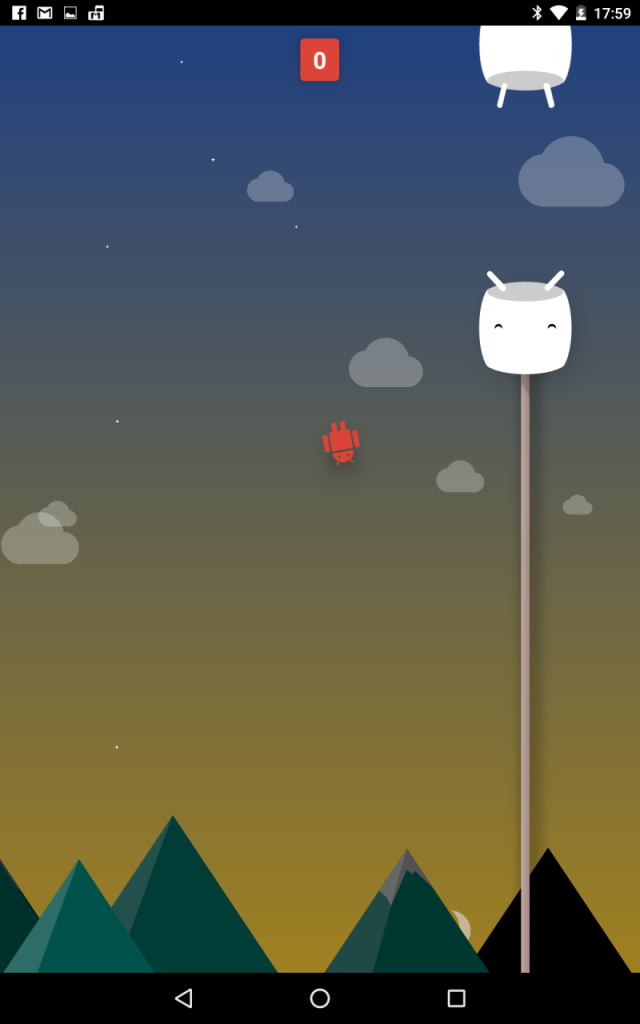Android 6.0 Marshmallow(マシュマロ)がNexus 7(2013) Wi-Fiに降りてきたのでアップデートしてみた
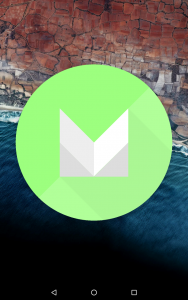
Android 6.0のイースターエッグ
こんにちは。近道研究家/ITのお医者さんの山本です。
Nexus 7(2013) Wi-Fiモデルは、実売価格2万円を切る7インチAndroidタブレットとしてまだまだ現役で使える出来の良いタブレットですね。
フルHD(1,920×1,200)という高解像度のIPS液晶パネル、Snapdragon S4 Proという1.5GHzのクアッドコアCPU、GPUにはAdreno 320、メモリも2GB積んでいるので、よほど重たいゲームでもなければまず困りませんし、Microsoft Officeなどのビジネスアプリはサクサクと、Chromeでタブを10個ぐらい開いてもまったく問題なく動きます。
インカメラ120万画素、アウトカメラ500万画素とイマイチですが、ちょっと顔を見ながらぐらいの用途には十分使えます。これが114x200x8.6mm、290gの小形の筐体に収まっているんです。
また、何よりも私にとってポイント高いのが、Googleのリファレンス機なのでアップデートも早いこと!
そしてやっと本日Android 6.0 Marshmallow(マシュマロ)が降ってきたので、早速アップデートしてみました。
目次
アップデートの流れ
OTA(Over The Air)でシステムアップデートが降ってきた画面です。
これがないと、基本的には既存環境を残すのが面倒なのでずっと待ってました(笑)
インストール中の画面。
20分ぐらいで終わった気がします。
起動中の画面なんですが、何をモチーフにしたのか良くわからないアニメーションが動いていました。
個人的には余り好みではないなぁ。
アプリなどのアップデートに移りました。
この工程も20分ぐらいかかったかな。
無事アップデートが終了した画面です。
この「端末情報」画面で「Androidバージョン」を7回連打すると、、、
イースターエッグ画面が表示されます。
更にこの丸いのを長タップすると、、、
Flappy Bird風ゲームが起動して遊べます。
なんか反応がセンシティブで自分は苦手な操作感です。
まとめ
ぶっちゃけると、本当は「Now On Tap」や「マルチウィンドウ機能」にすげー期待していたんですよ。
しかし、実際のところは「ホームボタン」長押しはGoogle Nowが表示されるだけだし、マルチウィンドウ機能は使えません。
どうやら日本語版のリリースに間に合わなかった様子・・残念・・
早く使えるようにアップデートを!
使った機器
[amazonjs asin=”B00EP8MEU2″ locale=”JP” title=”ASUS Nexus7 ( 2013 ) TABLET / ブラック ( Android / 7inch / APQ8064 / 2G / 16G / BT4 ) ME571-16G”]10年集客し続けられるサイトを、ワードプレスで自作する9つのポイント プレゼント
あなたは、24時間365日、自分の代わりに集客し続けてくれるWebサイトを作りたい!と思ったことはありませんか?
私はこれまで500以上のWebサイトの構築と運営のご相談に乗ってきましたが、Webサイトを作ってもうまく集客できない人には、ある一つの特徴があります。
それは、「先を見越してサイトを構築していないこと」です。
Webサイトで集客するためには、構築ではなく「どう運用するか」が重要です。
しかし、重要なポイントを知らずにサイトを自分で構築したり、業者に頼んで作ってもらってしまうと、あとから全く集客に向いていないサイトになっていたということがよく起こります。
そこで今回、期間限定で
『10年集客し続けられるサイトをワードプレスで自作する9つのポイント』
について、過去に相談に乗ってきた具体的な失敗事例と成功事例を元にしてお伝えします。
・ワードプレスを使いこなせるコツを知りたい!
・自分にピッタリのサーバーを撰びたい!
・無料ブログとの違いを知りたい!
・あとで悔しくならない初期設定をしておきたい!
・プラグイン選びの方法を知っておきたい!
・SEO対策をワードプレスで行うポイントを知りたい!
・自分でデザインできる方法を知りたい!
という方は今すぐ無料でダウンロードしてください。
期間限定で、無料公開しています。
※登録後に表示される利用条件に沿ってご利用ください